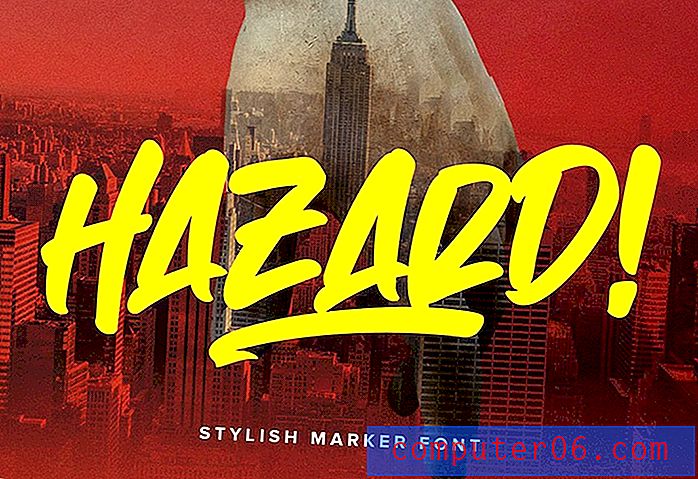Kā atcelt ieplānoto iOS atjauninājumu iPhone 5 ierīcē
IOS operētājsistēmas atjauninājumi ir pieejami, kad kļūdu labojumi vai drošības apsvērumi prasa izmaiņas iPhone operētājsistēmā. Šos atjauninājumus var lejupielādēt un instalēt, izmantojot ierīces izvēlni Iestatījumi. Bet jūs, iespējams, nevarēsit atkāpties no sava iPhone tā laika, kas nepieciešams iOS atjauninājuma lejupielādēšanai un instalēšanai. Par laimi ir iespēja ieplānot atjaunināšanu ērtākā laikā, parasti guļot.
Bet var gadīties, ka faktiski nevarēsit instalēt ieplānoto atjauninājumu un tas jums būs jāatceļ. Tālāk sniegtais ceļvedis parādīs, kā atcelt ieplānoto iOS automātisko instalēšanu iPhone tālrunī.
Atspējojiet automātisko instalēšanu iPhone
Šajā rakstā norādītās darbības tika veiktas iPhone 5 operētājsistēmā iOS 9.3. Veicot šīs darbības, tiks atcelts automātiskais iOS atjauninājums, kuru iepriekš bijāt ieplānojis. ja jūs to izdarīsit, vēlāk vajadzēs atgriezties atjaunināšanas izvēlnē, lai instalētu šo atjauninājumu.
1. darbība: pieskarieties ikonai Iestatījumi .

2. solis: ritiniet uz leju un atlasiet opciju Vispārīgi .
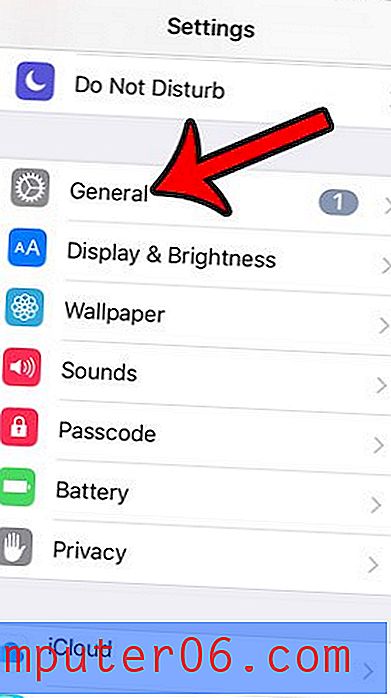
3. darbība. Ekrāna augšdaļā atlasiet opciju Programmatūras atjaunināšana .
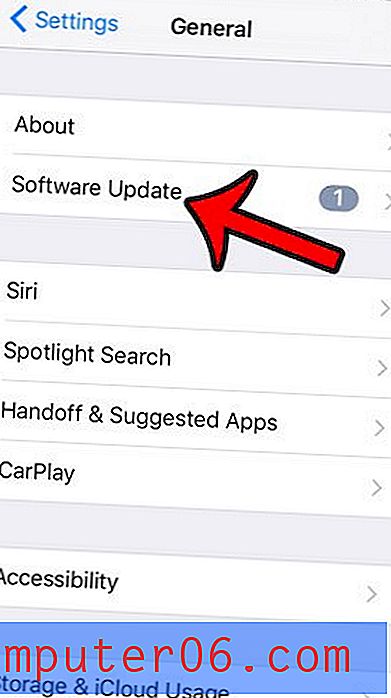
4. solis: izvēlnes apakšā pieskarieties pogai Atcelt automātisko instalēšanu .
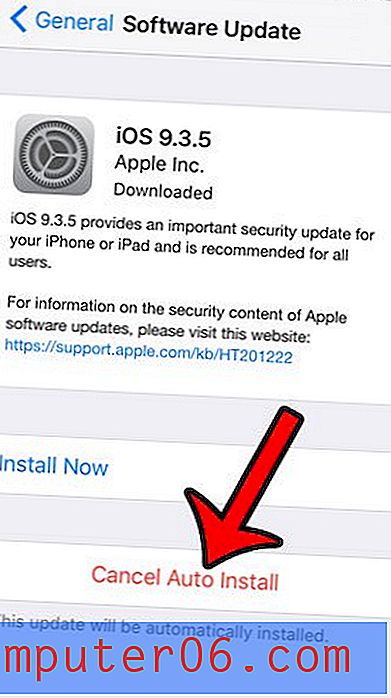
5. solis: vēlreiz pieskarieties pogai Atcelt automātisko instalēšanu, lai apstiprinātu, ka vēlaties atcelt iOS atjauninājuma instalēšanu.
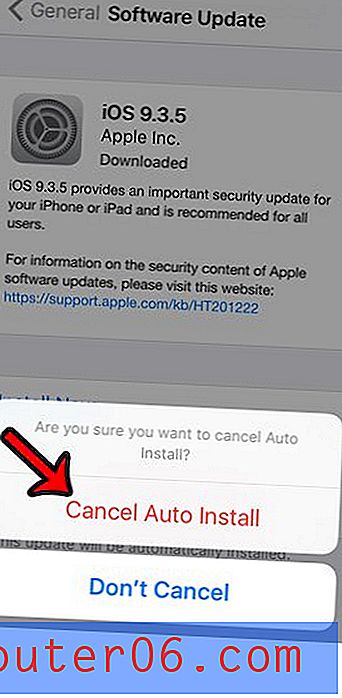
Ja vēlāk nolemjat, ka vēlaties instalēt atjauninājumu, varat to izdarīt, izmantojot šo pašu izvēlni.
Ja nevarat instalēt iOS atjauninājumu, jo ierīcē nav pietiekami daudz vietas, jums būs jādzēš daži faili. Pilnīga rokasgrāmata vienumu dzēšanai no iPhone var parādīt dažas no izplatītākajām vietām, kuras jāpārbauda, lai atgūtu pietiekami daudz vietas, kur nepieciešams.